Как вывести, разблокировать и заблокировать iPad
Ключевые выводы
- Чтобы разбудить iPad, коснитесь его экрана или верхней кнопки («Режим сна/Пробуждение»).
- Вы можете разблокировать iPad с помощью пароля, Touch ID и/или Face ID, в зависимости от модели.
- Все iPad можно заблокировать, снова нажав верхнюю кнопку.
Если вы здесь, то, вероятно, это потому, что у вас только что появился iPad или вы собираетесь его приобрести, и вы хотите изучить его основные функции, включая его пробуждение, блокировку и разблокировку. Хорошей новостью является то, что если у вас есть iPhone или устройство Android, вы, вероятно, уже почти все сделали. Даже если у вас его нет, не волнуйтесь — всего за несколько минут все станет интуитивно понятным.
В этом руководстве я расскажу об основных определениях и инструкциях, а также об альтернативных опциях, которые могут быть у вас на некоторых моделях iPad. Например, iPad Air — это не то же самое, что iPad Pro.
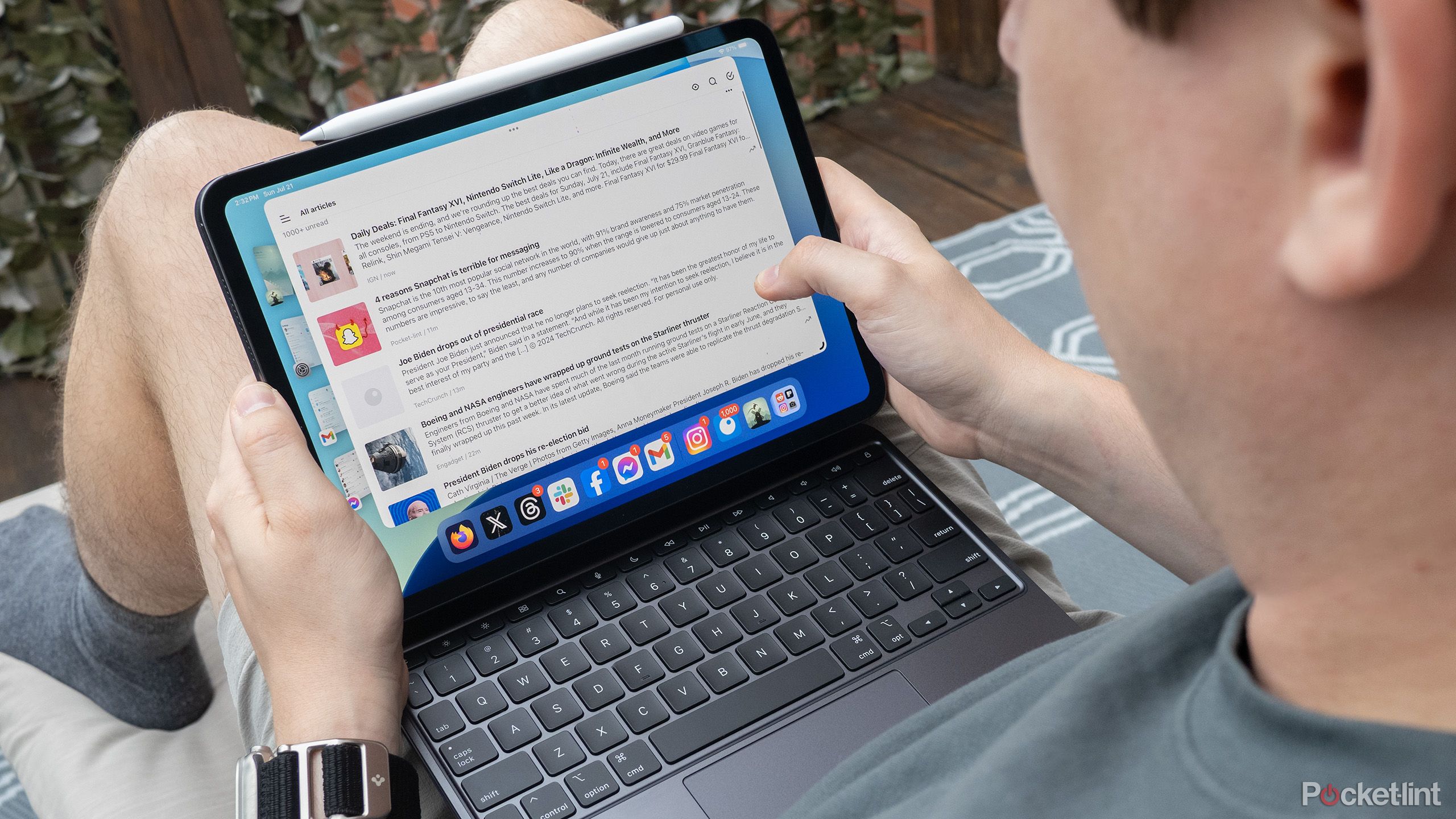 Я недооценивал экраны с нанотекстурой, пока не попробовал M4 iPad Pro на улице
Я недооценивал экраны с нанотекстурой, пока не попробовал M4 iPad Pro на улице
Я был совершенно неправ насчет технологии отображения нанотекстур.
Как разбудить iPad
Первые шаги

Пробуждение iPad — это, пожалуй, самое простое действие, которое вы можете выполнить. Все, что вам нужно сделать, это вывести iPad из спящего режима (и, следовательно, «пробуждать» его), чтобы открыть экран блокировки iPadOS, обычно на несколько секунд, прежде чем он снова станет черным. Однако часто бывает необходимо разблокировать iPad, и иногда вы делаете это просто для того, чтобы проверить время, виджеты или последние уведомления.
Вы можете разбудить любого Модель iPad нажав верхнюю кнопку (она же кнопка «Режим сна/Пробуждение»). Однако, поскольку это не всегда удобно, существует также функция Tap to Wake, которая просто предполагает прикосновение к любому месту дисплея. Большинство последних iPad поддерживают функцию Tap to Wake, но вот полный список совместимости по состоянию на сентябрь 2024 г.:
- iPad мини (6-го поколения)
- iPad (10-го поколения)
- iPad Air (4-го поколения и новее)
- iPad Air 11 дюймов (M2)
- iPad Air 13 дюймов (M2)
- iPad Pro 11 дюймов (все поколения)
- iPad Pro 11 дюймов (M4)
- iPad Pro 12,9 дюйма (3-го поколения и новее)
- iPad Pro 13 дюймов (M4)
 Связанный Нужен ли вам iPad, если у вас есть ноутбук?
Связанный Нужен ли вам iPad, если у вас есть ноутбук?
Как владельцу ноутбука, вам может не понадобиться iPad. Но если вы сделаете что-либо из этого, вы получите от покупки больше, чем думаете.
Как разблокировать iPad с помощью пароля
Универсальный режим ожидания

Когда вы впервые настраиваете iPad, вам будет предложено создать пароль, которым вы всегда должны воспользоваться — это минимальная защита от хакеров, воров и слишком любопытных отпрысков. Это также обязательный запасной вариант, если вы хотите воспользоваться преимуществами Face ID или Touch ID.
Убедитесь, что вы запомнили пароль вашего iPad или записали его в заметке, спрятанной в надежном месте.
Чтобы разблокировать iPad с помощью пароля:
- Разбудите свой iPad.
- На iPad с Face ID или Touch ID: проведите пальцем вверх в нижней части экрана блокировки. На старых iPad нажмите Дом кнопка.
- Используйте экранную цифровую клавиатуру для ввода пароля. Обычно он должен состоять из шести цифр, но можно также создать более короткие или длинные цифры.
Убедитесь, что вы запомнили пароль вашего iPad или записали его в заметке, спрятанной в надежном месте. После нескольких неудачных попыток ввода пароля iPadOS заставляет вас подождать, прежде чем повторить попытку — хакеры иногда используют методы «грубой силы», чтобы взломать систему безопасности iPad.
 Связанный новый iPad? Настройте его с помощью этих 8 важных вещей
Связанный новый iPad? Настройте его с помощью этих 8 важных вещей
Настройте свой новый iPad как профессионал и убедитесь, что вы готовы ко всему, что может преподнести вам работа, учеба или развлечения.
1
Как разблокировать iPad с помощью Touch ID
Двигаемся немного быстрее
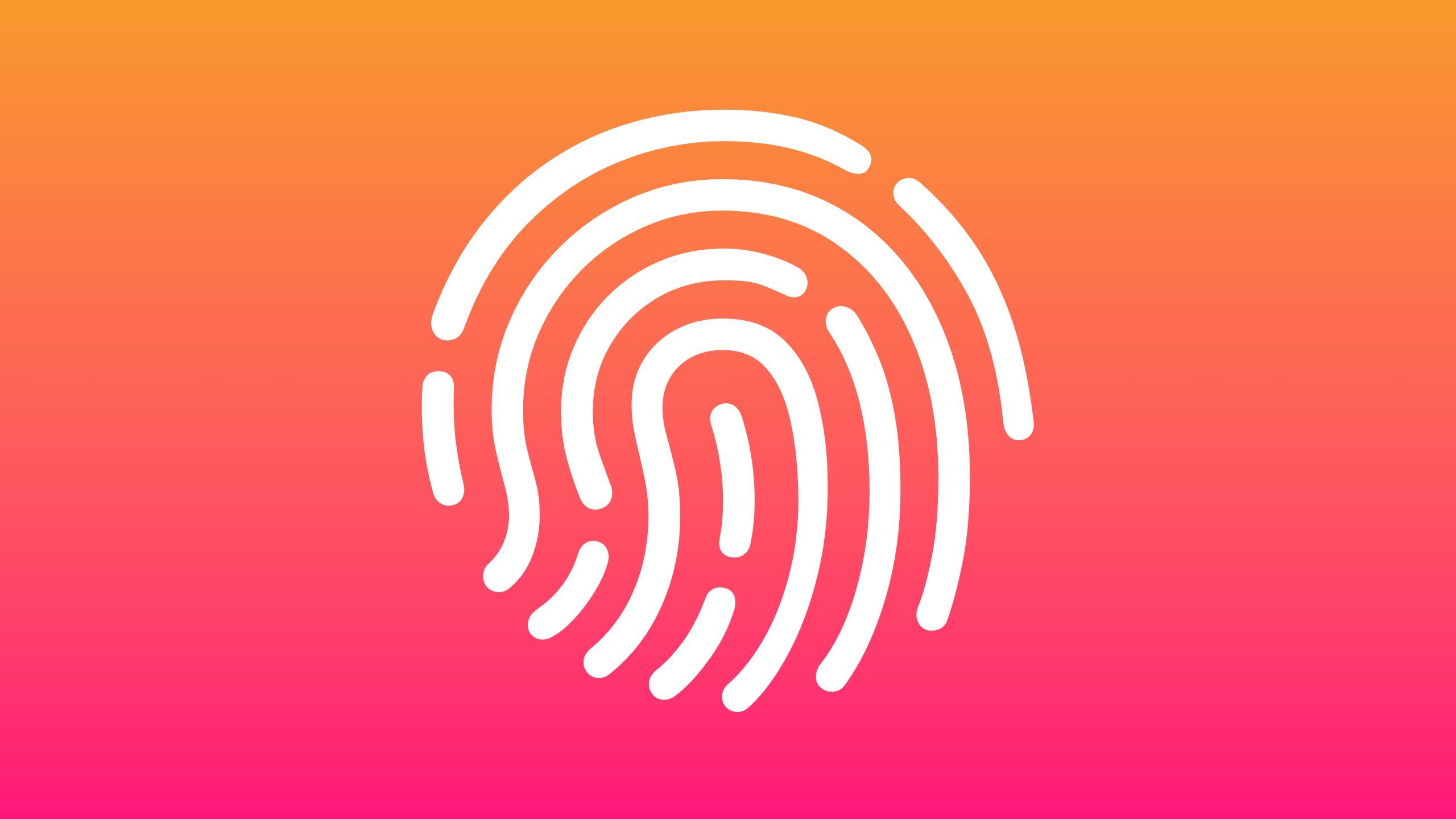 Apple / Карманный ворс
Apple / Карманный ворс
Поскольку в быстро развивающуюся цифровую эпоху повторный ввод пароля может показаться немного устаревшим и медленным, Apple представила биометрические ярлыки для разблокировки iPad, начиная с распознавания отпечатков пальцев с помощью Touch ID. Только некоторые модели имеют датчик Touch ID, в том числе:
- iPad mini (5-го поколения и новее)
- iPad (6-го поколения и новее)
- iPad Air (3-го поколения и новее)
- iPad Air 11 дюймов (M2)
- iPad Air 13 дюймов (M2)
При первой настройке совместимого устройства вам будет предложено зарегистрировать один или несколько пальцев.
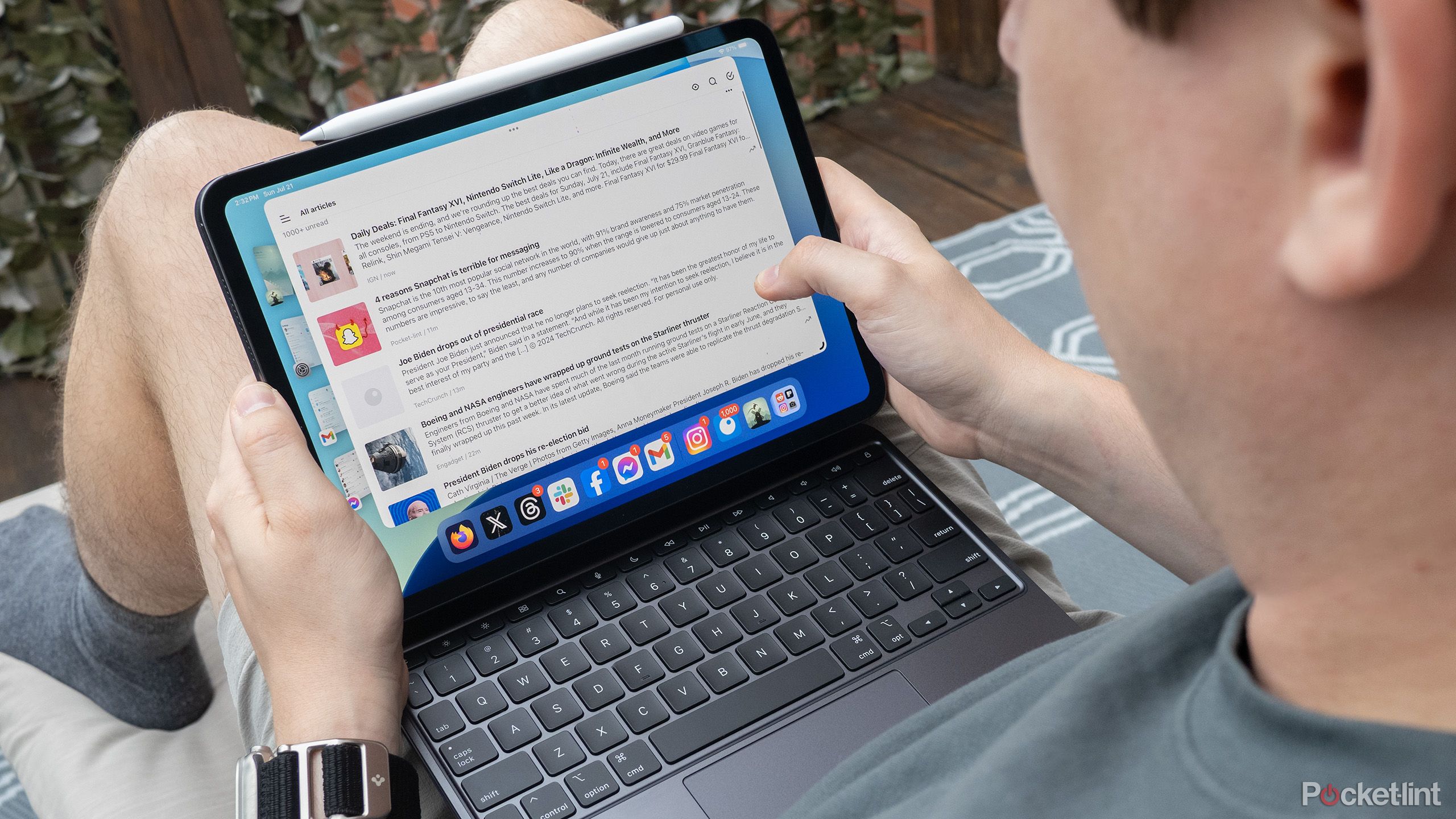 Связанные темы Чем действительно хорош iPad от Apple? 4 основных способа использования планшета
Связанные темы Чем действительно хорош iPad от Apple? 4 основных способа использования планшета
Подробное описание того, на что способен планшет Apple, и подходит ли он для ваших нужд.
1
Чтобы разблокировать с помощью Touch ID:
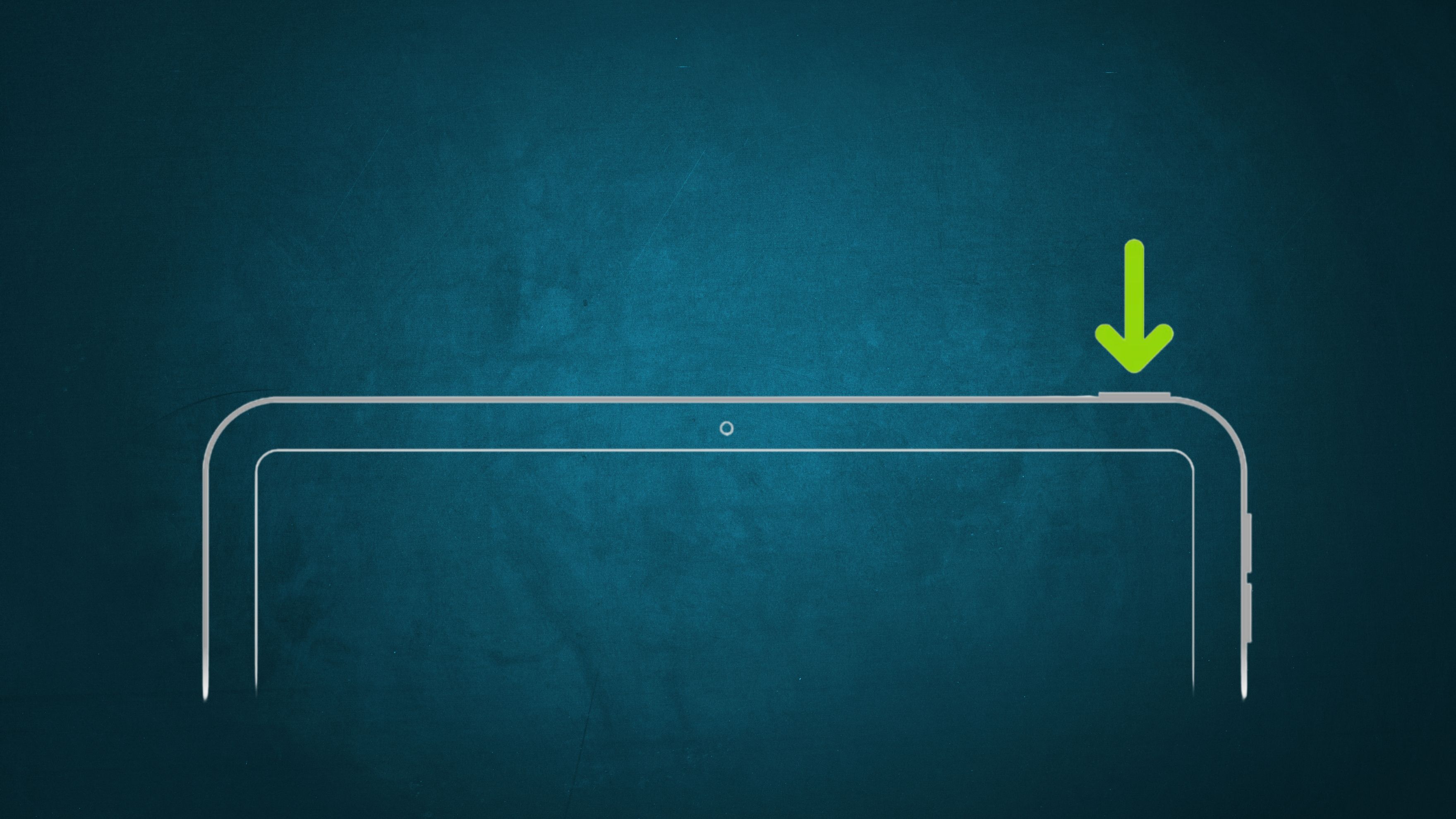 Apple / Карманный ворс
Apple / Карманный ворс
- Положите сохраненный палец на верхняя кнопка (Режим сна/Пробуждение) если ваш iPad более новый и без кнопки «Домой» под дисплеем.
- Если у вас iPad более старой модели, положите сохраненный палец на Кнопка «Домой».
Как разблокировать iPad с помощью Face ID
Самый быстрый вариант

Face ID доступен только на iPad Pro, поскольку для этого требуются передовые технологии камеры. Для некоторых людей это может оказаться легкой доплатой — вам даже не придется думать о разблокировке iPad. Он работает при любом освещении и даже если вы вносите небольшие изменения в свой внешний вид. Вам будет предложено создать Face ID во время первой настройки, если ваш iPad поддерживается.
Чтобы разблокировать iPad с помощью Face ID:
- Разбудите свой iPad и посмотрите на дисплей. Он должен разблокироваться автоматически.
- Проведите пальцем вверх в нижней части экрана, чтобы перейти на рабочий стол.
Если возникли какие-либо проблемы, убедитесь, что передние камеры не закрыты и что вы не смотрите на них под острым углом. Вам также нужно находиться относительно близко, обычно в пределах двух футов или около того (около 60 сантиметров). Не закрывайте свое лицо чем-либо, для чего Face ID не настроен, например маской или новыми очками. Как и в случае с Touch ID, вам будет предложено ввести пароль, если Face ID не сработает.
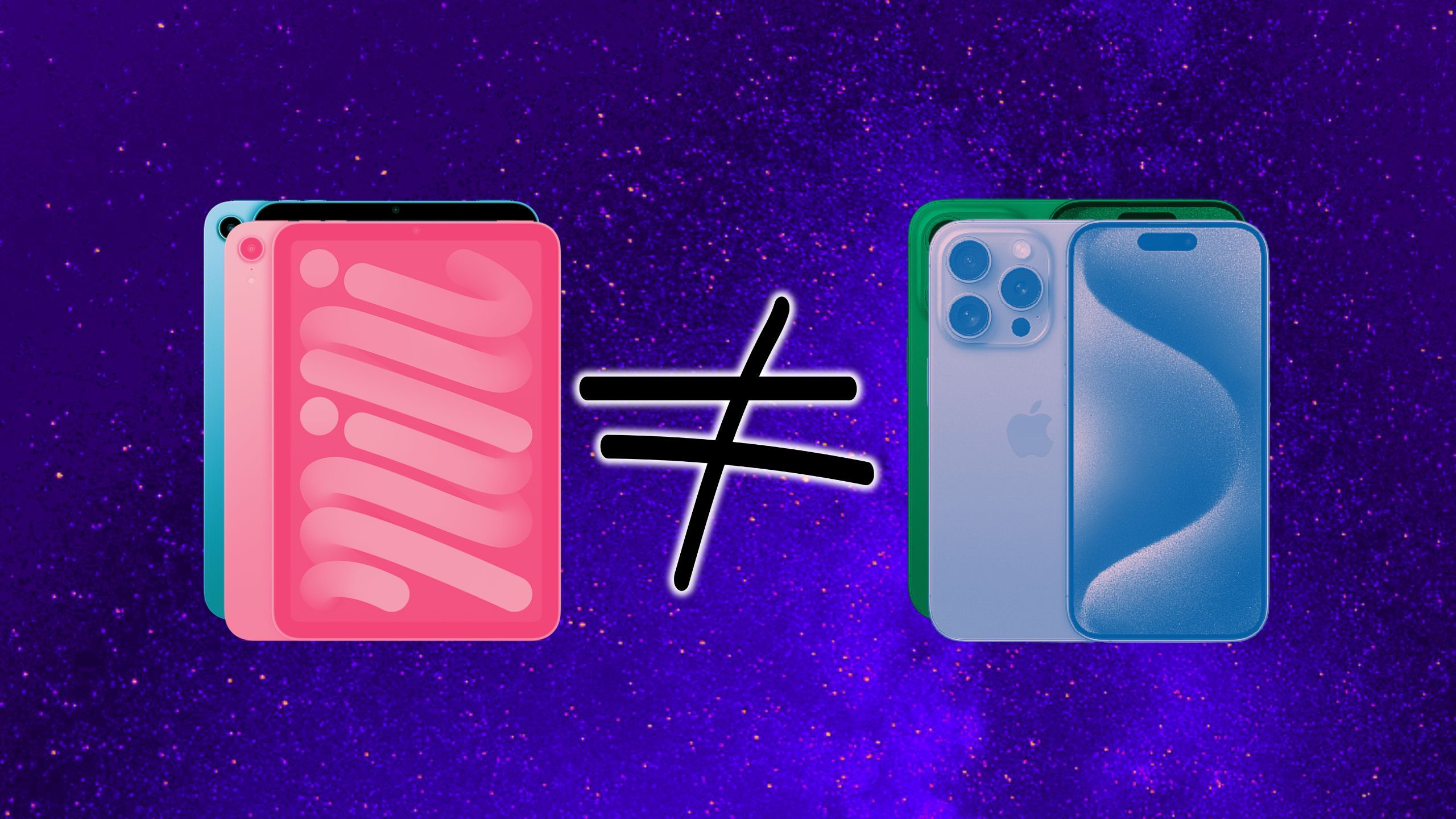 Связано Нет, вы не можете заменить свой телефон iPad Mini. И это нормально
Связано Нет, вы не можете заменить свой телефон iPad Mini. И это нормально
iPad Mini идеален таким, какой он есть, если только вы не пытаетесь заставить его стать профессионалом.
1
Как заблокировать iPad
Один и готово

Вы можете заблокировать любой iPad в любое время, нажав верхнюю кнопку («Режим сна/Пробуждение»). Вам придется разблокировать его снова, если вы установили пароль, Touch ID и/или Face ID.
Помните, что на самом деле iPad не выключается — помимо блокировки устройства, все, что он делает, это переводит его в спящий режим с низким энергопотреблением. Ваш iPad продолжит выполнять некоторые фоновые процессы, например таймеры, а также взаимодействовать с Интернетом и вашей локальной сетью. Его аккумулятор будет продолжать разряжаться, поэтому вам придется время от времени заряжать его, чтобы поддерживать его в рабочем состоянии.
 По теме Сколько стоит «хороший» iPad?
По теме Сколько стоит «хороший» iPad?
«Хорошо» — это субъективно, но рекомендации у нас все же есть.